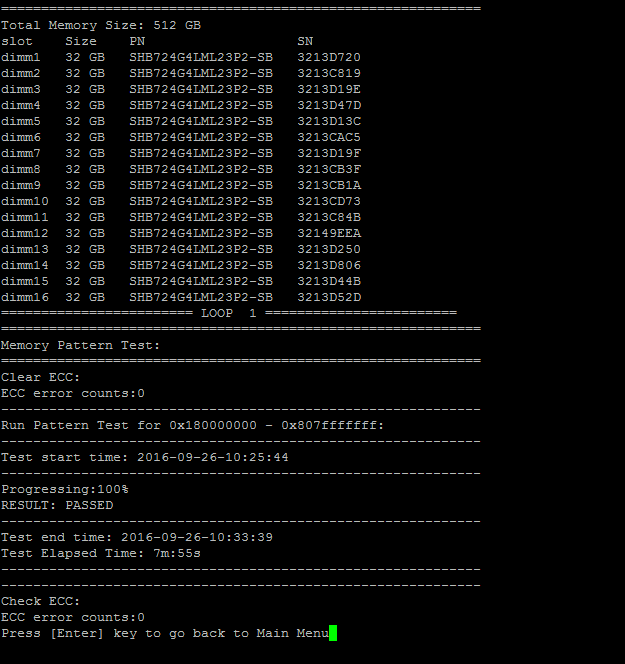Hauptspeichertestauswahl und Loop-Anzahl
Auf der Seite „Test memory“ (Hauptspeicher testen) werden die verfügbaren Hauptspeichertests angezeigt:
Memory Pattern Test (Hauptspeicher-Mustertest) – prüft den Systemspeicher mit einem vorher festgelegten Muster
Memory Random Test (Hauptspeicher-Zufallstest) – prüft den Systemspeicher mit zufällig generierten Mustern
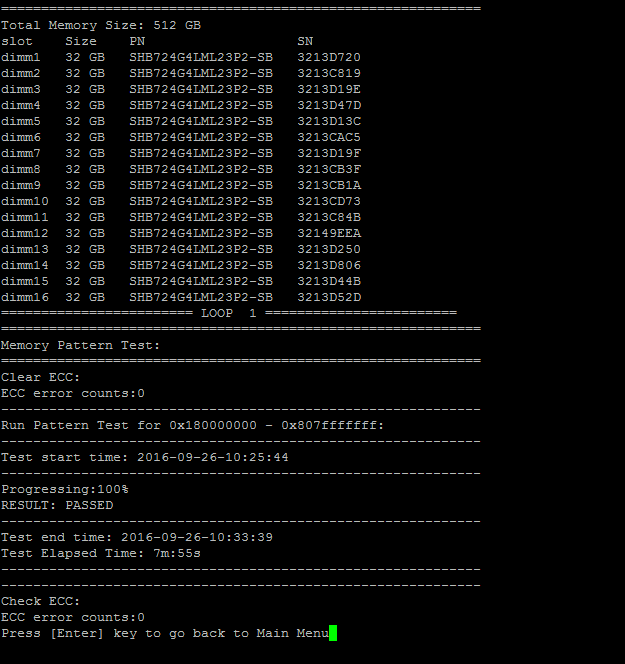
Wählen Sie mit den Nach-oben‑ und Nach-unten-Tasten die Testoptionen „a“ oder „b“ aus.
Verwenden Sie die Leertaste, um eine Option zu aktivieren oder zu deaktivieren.
Wählen Sie mit den Nach-links‑ und Nach-rechts-Tasten „Run“ (Ausführen) oder „Cancel“ (Abbrechen) aus.
Drücken Sie die Eingabetaste, um Ihre Auswahl auszuführen.
Wenn „Run“ (Ausführen) ausgewählt wurde, wird die Seite „Configure Test Loop“ (Testschleife konfigurieren) angezeigt.
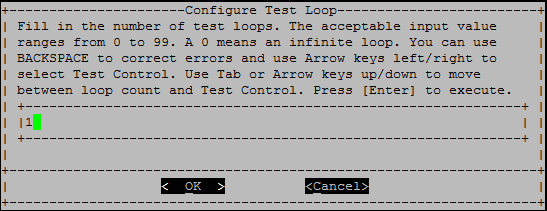
- Geben Sie die Anzahl der Testschleifen für die ausgewählten Tests ein.AnmerkungFür den „Memory Random Test“ (Hauptspeicher-Zufallstest) gibt dieser Wert die Ausführdauer des Tests in Sekunden an.
Verwenden Sie die Tabulatortaste, um mit dem Cursor zwischen der Seite für die Schleifeneingabe und der Systemsteuerungsseite zu wechseln.
Wählen Sie mit den Nach-links‑ und Nach-rechts-Tasten „OK“ oder „Cancel“ (Abbrechen) aus.
Drücken Sie die Eingabetaste, um die Tests zu starten.
Die Testergebnisse werden auf der Konsole angezeigt (siehe unten). Drücken Sie die Eingabetaste, um zum Hauptmenü zurückzukehren.